Pembaruan Windows 10, 8.1 terbaru telah membawa fitur yang sangat berguna bagi pecinta taskbar lama yang baik - kemampuan untuk melihat ada aplikasi dari Windows Store yang telah Anda buka. Berikut cara mengaktifkan dan menonaktifkan fitur ini.
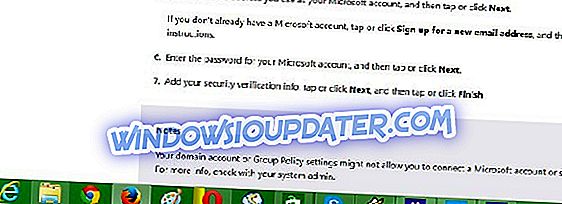
- BACA JUGA: Cara Cadangkan Taskbar di Windows 10, 8.1
Seperti yang dapat Anda lihat di tangkapan layar di atas, aplikasi Windows 10, 8.1 yang saya meminimalkan sekarang muncul di taskbar bersama dengan sisa program desktop. Secara pribadi, saya benar-benar bersyukur Microsoft membawa fitur ini di Windows 8.1, karena sekarang saya bisa melihat di mana semua aplikasi saya berada dan tidak perlu dengan panik menggunakan kombinasi "alt + tab" abadi. Jadi, jika Anda telah menginstal Pembaruan Windows 10, 8.1 tetapi Anda tidak menerima fitur ini atau, karena alasan tertentu, Anda ingin itu hilang, berikut adalah langkah-langkah yang perlu Anda ambil.
Bawa aplikasi Windows Store ke bilah tugas dengan cepat
Panduan di bawah ini berlaku untuk Windows 8.1. Panduan Windows 10 tersedia di bawah ini.
1. Buka Charms Bar - baik dengan pergi ke sudut kanan atas dengan mouse atau jari Anda atau dengan menekan logo Windows + W.
2. Pilih tombol pencarian dan ketik ' Pengaturan PC ' di kotak, pastikan Anda mencari di 'di mana-mana'.
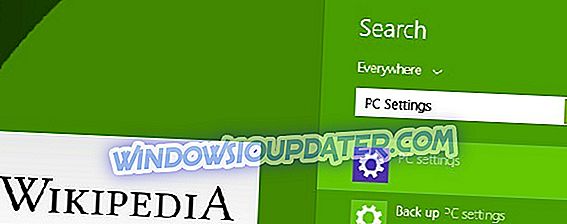
3. Dari menu utama 'Pengaturan PC', pilih sub-bagian ' PC dan Perangkat '.

4. Dari menu utama 'PC dan Perangkat', pilih sub-bagian ' Sudut dan Tepi '.

5. Dari ' App Switching ', cukup pilih jika Anda ingin aplikasi Windows Store muncul di taskbar. Sesederhana itu!
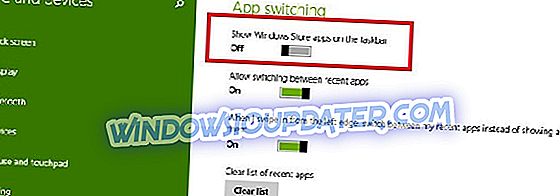
Pada Windows 10, Anda cukup klik kanan pada aplikasi yang ingin Anda pin ke taskbar> pilih More dan kemudian klik pada opsi opsi 'Pint to Taskbar'.
Misalnya, saya ingin menyematkan aplikasi Telegram ke bilah tugas, jadi saya mengklik kanan aplikasi tersebut dan kemudian saya memilih Lainnya. Sebuah jendela baru muncul di layar dan saya cukup memilih opsi Pint to Taskbar.
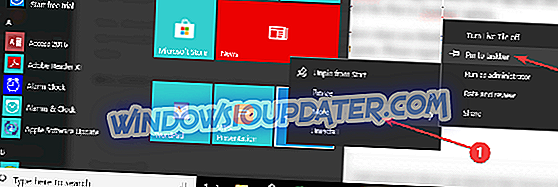
Jika Anda ingin melepaskan sematan aplikasi dari bilah tugas, Anda harus mengikuti langkah-langkah yang sama, tetapi kali ini Anda akan mengeklik opsi 'Lepas sematan dari bilah tugas'.
Sekarang, jika Anda telah mengaktifkan atau menonaktifkannya, beri tahu saya pendapat Anda tentang fitur ini. Saya sendiri merasa ini sangat berguna, tetapi saya ingin tahu apa argumen dari mereka yang menginginkannya hilang. Silakan ekspresikan diri Anda di bagian komentar dari bawah.


